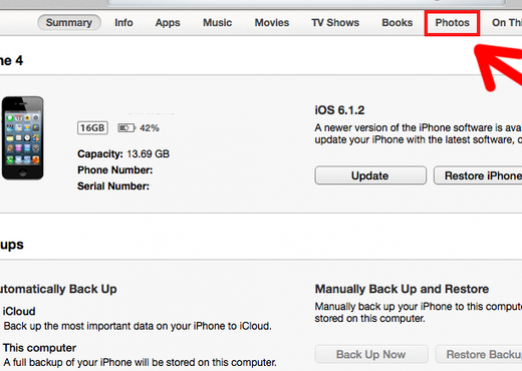Πώς να κατεβάσετε βίντεο για το iPhone;

Κατεβάστε το βίντεο στο iPhone με διάφορους τρόπους, το καθένα από τα οποία έχει τα δικά του χαρακτηριστικά. Αυτό το άρθρο θα συζητήσει τους πιο δημοφιλείς τρόπους φόρτωσης ενός βίντεο.
Πώς να κατεβάσετε βίντεο στο iPhone μέσω του iTunes
Πριν τη λήψη, συνιστάται να διαβάσετελίστα μορφών που υποστηρίζει το iTunes. Επίσης, θα πρέπει να φορτίσετε τη συσκευή σε τουλάχιστον 30% λόγω του γεγονότος ότι η μεταφόρτωση ενός βίντεο μπορεί να διαρκέσει πολύ.
Πρώτα πρέπει να κατεβάσετε και να εγκαταστήσετε την εφαρμογή στον υπολογιστή σας. Τα παρακάτω βήματα θα σας βοηθήσουν να συγχρονίσετε τη συσκευή με το πρόγραμμα και να προσθέσετε βίντεο για μεταφορά στο iPhone.
- Εκκινήστε το πρόγραμμα και ανοίξτε το στοιχείο "Βίντεο".
- Προετοιμάστε το αρχείο βίντεο και μεταφέρετε το στο παράθυρο του προγράμματος. Προσθέστε οποιοδήποτε αρχείο πολυμέσων κάνοντας κλικ στο "Αρχείο" - "Προσθήκη στη Βιβλιοθήκη".
- Μετά την προσθήκη ενός αρχείου, θα πρέπει να ενεργοποιήσετε τη λειτουργία QuickTime.
- Στη συνέχεια, πρέπει να συνδέσετε το iPhone στον υπολογιστή σας και να το επιλέξετε στη συσκευή στην καρτέλα "Επισκόπηση" - "Επεξεργασία βίντεο".
- Στη συνέχεια, στην καρτέλα "Ταινίες" θα πρέπει να επιλέξετε "Συγχρονισμός ταινιών" και να κάνετε κλικ στην επιλογή "Εφαρμογή".
Οι εκτελούμενες ενέργειες σάς επιτρέπουν να συνδέσετε το τηλέφωνό σαςαπευθείας στο πρόγραμμα και να μεταφέρετε το αρχείο βίντεο. Δεν μπορείτε να αποσυνδέσετε το καλώδιο προτού κατεβάσετε το βίντεο στο iPhone. Όταν φορτώνεται το βίντεο, μπορείτε να το βρείτε κάνοντας κλικ στο εικονίδιο του iPod και κάνοντας κλικ στην καρτέλα "Βίντεο".
Πώς να κατεβάσετε βίντεο σε iPhone 4 και 4s από τον υπολογιστή σας
Εάν δεν μπορείτε να μεταφέρετε το βίντεο απευθείας μέσω του iTunes, τότε μπορείτε να χρησιμοποιήσετε άλλα προγράμματα. Για παράδειγμα, iSquint. Για να το χρησιμοποιήσετε χρειάζεστε:
- Συνδέστε το καλώδιο στον υπολογιστή. Εάν ο υπολογιστής δεν μπορεί να εντοπίσει τη συσκευή, αποσυνδέστε το καλώδιο και επανεκκινήστε το λειτουργικό σύστημα.
- Καθορίστε τη διαδρομή προς την ταινία. Πατήστε OK για να εκτελέσετε την εντολή μεταφοράς βίντεο.
- Στη συνέχεια, πρέπει να μεταβείτε στην καρτέλα "Ταινίες" και να επιλέξετε το επιλεγμένο αρχείο βίντεο.
- Πατήστε το κουμπί "Συγχρονισμός".
- Μετά τη λήψη του βίντεο, μπορείτε να το βρείτε στο φάκελο συστήματος "Ταινία" ή στην εφαρμογή iPod.
Πώς να κατεβάσετε βίντεο για το iPhone 5 από την κοινή χρήση βίντεο
Εκτός από διάφορες εφαρμογές και έναν υπολογιστή, μπορείτε να μεταφέρετε βίντεο στο iPhone χρησιμοποιώντας τη φιλοξενία βίντεο με διάφορους τρόπους:
- Μπορείτε να κατεβάσετε ένα δωρεάν βίντεο από το iPhoneχρησιμοποιώντας το YouTube Downloader και χρησιμοποιώντας την υπηρεσία Video Saver του διακομιστή Web. Αυτά τα προγράμματα που βασίζονται στην παρακολούθηση της ροής βίντεο, κρυπτογραφημένα στον κώδικα του παίκτη, σας επιτρέπουν να αντιγράψετε γρήγορα το βίντεο στη συσκευή.
- Κατεβάστε βίντεο από το YouTube στο iPhone χρησιμοποιώνταςυπηρεσία SaveFrom.net. Για να το κάνετε αυτό, απλά εισάγετε δύο χαρακτήρες στη γραμμή διευθύνσεων πριν από το όνομα φιλοξενίας - ss. Για παράδειγμα: http://ssyoutube.com/watch?v=YOcmSsBfafg. Ο χρήστης μπορεί να κατεβάσει βίντεο απευθείας σε διαφορετική ανάλυση και μορφές (FLV και MP4).
- Παρακολούθηση της προσωρινής μνήμης του προγράμματος περιήγησης Πολλοί χρήστες κατεβάζουν βίντεο στο iPhone τόσο από την προσωρινή μνήμη του προγράμματος περιήγησης μέσω του καταλόγου όσο και μέσω ειδικών εφαρμογών στον πίνακα ελέγχου του προγράμματος περιήγησης. Για παράδειγμα, για τα προγράμματα περιήγησης Firefox ή Chrome, υπάρχουν πολλά προγράμματα που σας επιτρέπουν να κάνετε λήψη του βίντεο στον υπολογιστή σας με ένα κλικ και στη συνέχεια στην ίδια τη συσκευή.
Αυτές οι μέθοδοι είναι κατάλληλες για οποιαδήποτε έκδοση, συμπεριλαμβανομένων των iPhone 3 και iPhone 3gs. Όλες οι μέθοδοι είναι δωρεάν.
Για περισσότερες πληροφορίες, ανατρέξτε στην ενότητα Τρόπος λήψης στο iPhone.